実際にAEでやることをDaVinci Resolve fusionで行うとどのようなことで悩むのか作業してみました。
結論からいうと、DaVinci Resolve fusionを利用してもAfter effectsの方が優秀な気がします。特にモーション系やモーフィング系ですね。さすがAdobe。
あと、DaVinci Resolveで何とかする場合は、DaVinci Resolve Studioという有料版の導入は必須な気がしました。fusion系は無料でできないことが多いです。モーフィングは無料でもできましたが、fusionを使ううちに有料版の導入は必須だと感じて、DaVinci Resolve Studioは買いました。
- DaVinci Resolve FusionはAfter effectsの代替にはならない?SNSの口コミ
- 【比較】DaVinci Resolve fusionにAfter effectsの代替えは無理!?、モーフィングするならどっちがいいの!?
- DaVinci ResolveとAfter effectsの比較(モーションブラー)
- DaVinci Resolve fusionでモーショングラフィックを作る際、notesエディタが使いにくい!?
- DaVinci Resolve FusionとAfter effectsの比較、圧倒的な違いはここ!?
- 【その半年後追記】ほぼほぼAfter effectsユーザーに
DaVinci Resolve FusionはAfter effectsの代替にはならない?SNSの口コミ
ちょっと調べてみたのですが、案の定…。
DaVinci Resolveはプレミアproの代替にはなると思います。
ただ、昔からAdobeの中でAfter Effects君はかなり優等生なのです。。業界内の評価は高いです。XDやIllustratorなんかよりよっぽど!
After Effectsの代替が1番難しいです。
AviUtlの代替なら色々あるけど
— あづみ (@DG_7D) April 16, 2022
Ae特有の機能は代替があるかは存じ上げない
他のadobe製品はだいたい代替ソフトあるんだけど、After Effectsは無い気がするんだよなぁ。
— めけてん🐿️ (@meketen) October 12, 2021
あれにならadobe税払っても良いなぁ。
Adobeの学生料金が切れて年7万に突入しようとしてたから解約した
— 🌸ちゃわ🌸 (@chat_ward) January 29, 2021
Photoshop→クリスタ
Premiere pro→代替ソフトいくらでも
After EffectsだけはAdobeでもまだ戦えるほど強い
脱Adobeしたくても、After Effectsのせいで結局Adobeに取り込まれる
— 七城奏 (@774×7) March 19, 2020
AfterEffectsで作った動画たちみんな私の琴線に触れるような動画ばっかだから私も使いこなしてみたいんだけどadobe製品ってマジで高すぎるんだよな
— 黒色矮星 (@Suicider_4949) September 25, 2022
AEは完成度高すぎて無料ソフトで代替が効かないし
うわーんうわーん
After Effectsだけは使いたくなってしまいますね。1番脱Adobeがしにくいソフト。Adobe界の隠れラスボスです。。
After Effectsがおすすめな人
- 動画クリエイターをメインの仕事にしたい人
- 週3以上は動画をやっている人
- 仕事を受注したい人
- お金より時間重視の人
本格的にモーショングラフィックをやるのなら、素直にAdobe creative cloudを契約した方がよいかもしれませんね。
あと、仕事メインで受注仕事や企業で働きたい方はまだAEの方がおすすめですかね。基本的にAdobeを使っている法人は多いです。
Adobe製品はアドバンスクールなどで安く買えます。フリーランスなら商用利用可。
ダヴィンチリゾルブがおすすめな人
- メインがエンジニアもしくは絵師などで動画クリエイターはサブスキルの人
- 稀にアニメーションをつける人
- After Effectsの便利なテンプレートを使わず、素材は苦労して1から作りたい人
- 英語で調べるのが苦痛ではない人
個人的には作業効率は重視していますが、それ以外の部分ではどちらかといえばこっちの人間です。After effects CS6なら入っているのですけど、もう少しダヴィンチリゾルブ fusionのできることを模索してみたいと思います。この手のソフトを使う頻度が低めなのもあります。
AEだけしかできないことがあればAEを契約すればいいのですけど、なんとなくDaVinci Resolve Fusionでもできそうみたいに思っちゃうのが悩みどころです。英語で調べるとだいたいのtipsはあるので。素材は1からつくる、かつ英語も抵抗ない人はDaVinci Resolve でもいいかもしれません。
DaVinci Resolve 系のYouTuberって日本人でも結構海外に住んでいる方多いとわかりました。
ただ、DaVinci Resolve Studioを導入しないといけません。fusion系は無料だとできないことがたくさんあります。
個人的にDaVinci Resolve Studioを買いましたが、やっぱAEの方がよいところがあるため、今後、ピンポイントでAfter effects CCを契約することがありそうです。
テキストアニメーションぐらいならいいのですけど。
- モーフィング(ダヴィンチはバグがある。。)
- パーティクル
- 3Dも検討の余地があり
- AEの便利なプラグインがある場合
- スクリプト
DaVinci Resolve Studioの購入体験談はこちら!徐々に値上げされているため早めに決断しました。
(追記)個人的にこちらの人間でしたが、それでもAEの方がよくなりつつあります。使うときだけ躊躇なく使った方が仕事の効率があがります。
DaVinci Resolve FusionとAfter effectsの両方使うのはあり
両方使うのはありです。実際プロの方は両方使っている人も結構いるみたいですね。
どららか片方使った経験があれば、ざっくりは1日あれば覚えられる気がします。
各々得意不得意はあるので、よりよい選択肢がチョイスできます。
【比較】DaVinci Resolve fusionにAfter effectsの代替えは無理!?、モーフィングするならどっちがいいの!?
ここからはモーフィングの実作業めもです。
DaVinci ResolveとAfter effectsの比較(モーフィングの違い)
- AfterEffectsはイラレと簡単にデータのやりとりができます。
- ダヴィンチリゾルブはaiは使えないのでSVGでデータのやりとりをします。メディアプールやカットにドラック&ドロップしても追加できないため、fusionからインポートするのが基本です。
After effectsは情報も充実しています。例えばモーフィングならこちらの日本語情報。こちらをみたら簡単にできるでしょう。
このYoutuberさん、Amazonでも本を出版していますね。個人的にも買いましたよ。
イラレとの連携もいいし、複雑なものはAfter effectsを使うと聞きます。苦労したくないならAdobeでしょう。Adobe製品を安く買う方法はこちらです。
AEは7日間無料体験版があります。
ダヴィンチリゾルブは情報が充実しているように見えて日本語のモーフィング情報はぜんぜんなく(2023年1月現在)、ポルトガル語のYoutube動画をみながら勉強しました。
ただ、頑張ればできるってことですかね。英語で検索するとたいてい似たようなノウハウがでてくるからです。日本語のモーフィング情報も増えてほしいですね。
ダヴィンチリゾルブでモーフィングの作り方
実際に〇から□に変更しましたが、割と簡単にできました。覚書程度に日本語訳しておきます。日本語情報提供ってことで。
- 〇を作ります。
- Fusion > ポリゴン > 生成されたノードの[ LeftView ]をチェック
- チェックすると矢印が上部のウィンドウに表示されるため、右クリック > ポリゴン1 :ポリライン > 作成 > 楕円形 > OK
- 右クリックからノードの名前変更もできますので必要なら変えておきます。
- 同じ要領で今度は四角を作ります。□は[ RightView ]
- キーフレームのウィンドウを開く
- 0フレーム目の□の値を100フレーム目の〇の値にペーストします。右クリックすると値をコピーとペーストするものがあります。
- 再生すると〇から□にモーフィングします。
キーフレームのコピー&ペースト
- キーフレームのコピー&ペーストがわかりにくいため、もう少し詳しく解説します。
- まず、pathを選びます。選んだ状態でないとキーフレームが選択できません。
- キーフレームは選択が少しわかりにくいですが縦長の線です。
- 選択すると、白い線が黄色の線になります。
- 右クリックからコピーします。「ポイントをコピー」と「値をコピー」がありますが、「ポイントをコピー」でよさそうです。この違いはまだ詳しく調べていません。
- 次にペーストしたいpathを選びます。
- ペーストしたい時間にあわせます。キーフレームが打たれていない時間を選ぶと、新たにキーフレームが作成できます。あとから調整できるため適当でもOKです。
- 右クリックからペーストを選びます。
- キーフレームの位置を調整する場合、黄色の線を選んだ状態にします。ドラック%ドロップでも動かせますし、そのウィンドウの右下に数字がでているため直打ちして指定してもOKです。
affinity designerやAdobe Illustraorでデータを作成
Illustraor使っているならAfter Effects使った方がよい気もしますけど…
affinity designerはスライスして書き出しですね。スライスは一度作成してしまえば、修正しても基本的にそのまま使えます。モーションロゴなどの場合、複数のレイヤーを全部一括で書き出してOKです。(個別にエクスポートした場合はダヴィンチリゾルブ側で座標制御が必要です)
SVG(書き出し)でエクスポートしました。他のやつを選んだら読み込めないことがあったため注意が必要です。
ほかにも注意事項があります。結構多いです。
- 色や境界線の設定が違うと、そのたびにbackgroundを生成してしまいます。今回はモーフィングが目的のため、白の文字などにまとめておいた方がよいです。
- ほかにたとえば歯車のような形状のベタ塗りのくりぬきも個別にbackgroundを生成してしまいます。これはしょうがないです。
- くりぬきが間に入るなど、レイヤーの順番により余計なbackgroundを生成してしまいます。整理すると、回避できます。
- ダヴィンチリゾルブ側でパスの始点を変えられないっぽいからあらかじめ考慮してデータを作る。
- ポイントの数が違うと綺麗に変形してくれない(AEは足りないポイントを補完してくれたはず。ダヴィンチもポイントを補完してくれるけど、重なった位置に作るのでアニメーション的によろしくない)
- ポイント数は可能な範囲で少なくする。ポイントが多いと作業が増えるためできるだけシンプルに。
- フォントはカーブに変換。忘れると互換性がないため、デフォルトフォントになってしまう。
- ピクセルレイヤーは含まれているとなくなる模様
グラフィックソフトで指定したフォルダ名と-は消えるようです。ダヴィンチリゾルブはハイフンが嫌いみたいなのですよね。。
レイヤーの名前に-(ハイフン)は使わない方がよいでしょう。_(アンダーバー)はOKなので書き換えました。グラフィックソフトでフォルダわけしておておいても、インポート時に勝手に削除してくれるので気にしなくてOKです。管理しやすいようにフォルダわけしておきます。
面倒だと思ったらAfter Effectsを検討しましょう。AEは7日間無料体験版があります。
fusionのsvgのインポートの読み込み
オリジナルの素材を使いたい場合はインポートするとOKです。
Fusion > Import > Svg
SVGファイルをクリックすると塗りなどいろいろなデータがありますが、モーフィングに必要なのはpathだけ。インポート時にPolygonになるようです。
pathだけコピペで取り出します。もしくは、SVGファイルはグループ化されているので、右クリックで解除するのもよい手です。
1つだけちょっとした問題は、ダヴィンチリゾルブの背景にx,yの指定があり、path自体にはx,yの指定がないということです。そのため読み込んだ際にサイズが変わります。
背景の横幅と高さの横幅をpath側にもいれてあげないとダメなようです。
pathを選ぶ > インスペクタ > customの幅と高さを修正
インポート前に書き換えることも考えましたがうまくいきませんでした。もっとよいやり方があれば知りたいところ。こういうことをやっているとAEでやればよかったなとなります。
そして、このパスアニメーションのデータはありませんから、個別につけてあげる必要があります。
キーフレームをうち、コピペ
pathを選択 > インスペクタ > 右クリックして形状をアニメート
そのあとは□と〇の変形とやりかたは一緒ですね。
ポイント数が同じではないと欠けたりするとYoutubeで解説されていたため、必要に応じてポイントを増やすか元データの時点で調整しておくかでしょうか。たぶんIllustratorやAffinity Designerでシェイプを全部作って1か所に重ねておくというやり方が楽そうです。
反転もポイントの追加もAfter effectsと同じような感じですね。ノウハウが少ないものは、After effectsの本などを参考にしながらダヴィンチリゾルブで作業していく感じです。
ただ、AEと違っていろいろなデメリットが見えてきました。
- パスに幅と高さが入っていないから手打ちでなおす。
- パスの始点を変えられないっぽい。
- ポイントの数が違うと綺麗に変形してくれない(AEは足りないポイントを補完してくれたはず)
やはり、After Effectの代替はないのでしょうか。。素直にAfterEffectsを契約する方がいいかもですね。Adobe製品を安く買う方法はこちらです。
始点はグラフィックソフトで制御し、ポイントの数もグラフィックソフトであらかじめ統一し、幅と高さをいれることを面倒くさがらなければいけそうです。
Fusionは実ははじめて触ったのですけど、ざっくりですけど以上です。
After effectsはレイヤーベース、DaVinci Resolveですが、モーフィングの考え方の部分は大差ないのかもしれません。
DaVinci ResolveとAfter effectsの比較(パスの違い)
DaVinci Resolveもひととおりそろっているようです。
パスの追加なら、矢印にプラスボタンがあるアイコン(Insert&Modify)
パスの削除なら、×のアイコン(Delete Point)
ui的に離れた位置にあるのが謎。
あと、アニメーションが反転する対策として、パスの開始時点を変えることがAfter Effectsはできるのですが、ダヴィンチリゾルブはないっぽい?のです(あったらどこか知りたい)。。
AEの方が使いやすいですね。AEの7日間無料体験版はこちら!
DaVinci Resolveの場合、SVGをインポートする前の元ファイルで調整してあげるぐらいしかないのでしょうか。
DaVinci Resolve FusionでSVGが消えるバグ
(追記)DaVinci Resolve Fusionで読み込んだSVGが消えるバグがあるようです。。読み込んで保存して終了し、再び起動するとSVGが消えるというものです。作ったアニメーションが巻き戻ることもあります。作業が2回もパーになりました。。。シンプルな構成のときは発生しない場合もあります。
ちなみにこのバグ、ブラックマジックデザインの中の人とやりとりしてオーストラリアの本社でも再現となりました。修正を待つのみになりますが、もうかれこれ何週間も修正の報告を聞けず悶々としています。個人的にプログラミングも書きますが、ソフトウェア開発は修正の優先度をつけられるため優先度が低いと長くなおらないこともあります。バージョン18.4
このバグがでたとき、AEで作っておくべきだったとやや後悔しました。AEで作り直しですかね!!モーフィングをやるならやっぱりAEですね、今のところ。
Adobe製品はアドバンスクールなどで安く買えます。個人なら商用利用可。
DaVinci ResolveとAfter effectsの比較(モーションブラー)
モーションブラーはどちらでもかけることができます。
DaVinci Resolveのモーションブラーはこうです。
インスペクタ > 設定 > モーションブラー
アニメーションをかけた場所にかけます。
DaVinci Resolve fusionでモーショングラフィックを作る際、notesエディタが使いにくい!?
ノードという概念は個人的に難しいというよりui的に操作しにくいところがあります。
notesエディタはまずモニタが小さいと使いにくいです。。SurfaceProというノートパソコンだったこともあり、DaVinci Resolveを使ってすぐに外部モニターがほしくなりました。
AEはレイヤーベースなので、そのようなことはあまり感じません。
また、移動がマウスを押し込むという動作が好きではありません。グラフィックソフトになれているせいか、移動はスペースがお決まりで。ただ、この操作を[ キーボードからカスタマイズ ]で変更できないっぽいです。
この回避策はnotesエディタにでている配置のサブウィンドウで移動することにより、まあ、慣れました。ズームもクリスタなどのグラフィックソフトと違うため、使いにくいです。なるべく使わないようにしています。すべて配置のサブウィンドウだよりです。。
またnoteを端から端まで移動するのが結構面倒ですね。カットしてペーストするのが早そうという結論に落ち着きました。
キーフレームも選択しにくい
キーフレームの選択と移動はしにくいですかね。。
キーフレームの選択などのuiも扱いやすいとはいえず、uiはAEの方がいいかもです。
DaVinci Resolve FusionとAfter effectsの比較、圧倒的な違いはここ!?
DaVinci ResolveとAfter effectsで最も差を感じるのはデザインテンプレートの素材数ですね。
動画素材サイトといえば、Envato Elementsが有名です。Envatoさんは昔から個人的にも利用しています。素材サイトの中ではかなり安価なため一度使ってみてもいかもですね。
たぶん気になるキーワードで検索するといい感じのでてきます。
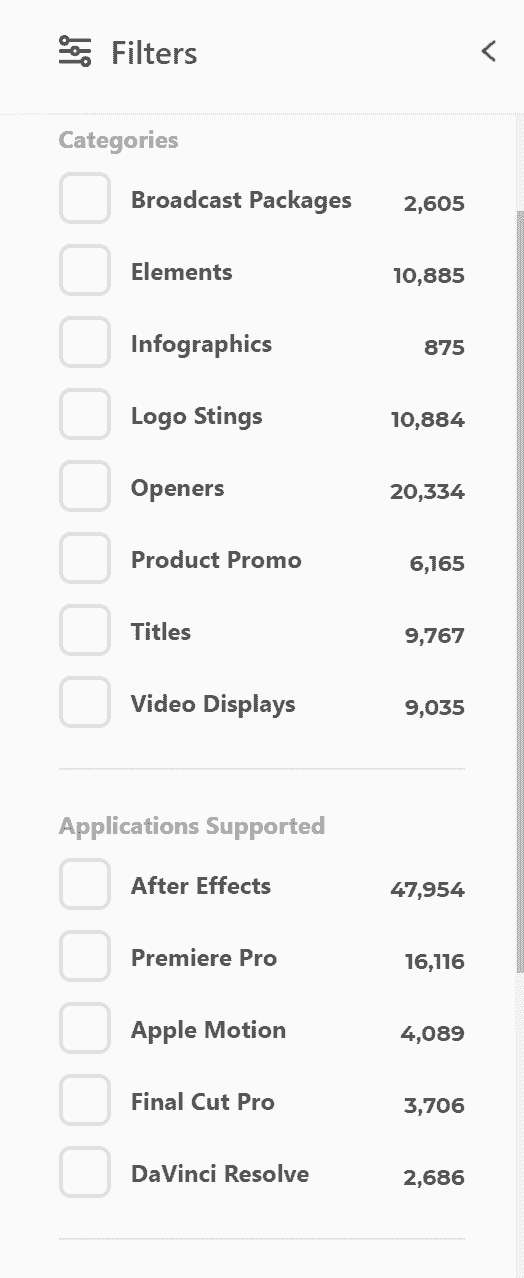
- DaVinci Resolveが2700以上
- After Effectsが47000以上
いいなと思うのだいたいAEなんですよね。Afte Effectsなら何でもありそうですね。
Adobe製品はアドバンスクールなどで安く買えます。フリーランスなら商用利用可。
Envato Elementsの詳細はこちらの記事です。
こういうのみちゃうとやっぱAE導入しようかなと思っちゃうんですよね。
ちなみに、Envato Elementsの姉妹サイトにEnvato Marketがあります。
動画の場合Toko Graphicsなんかが人気です。プレミアPRO版とFinalcut版とダヴィンチリゾルブ版がでています。どうやって作られているか勉強するだけでもよさそうですね。
Envato Marketの詳細はこちらです。
After Effectsなしなら、ダヴィンチリゾルブfusionとクリスタのあわせ技がおすすめ!?
もしも積極的にAfter Effectsを導入しないのなら、ダヴィンチリゾルブfusionとクリスタの利用がおすすめです。AEはやっぱ必要なところもあるので、たまに単月契約します。クリスタって買い切りですし、いいソフトですよ。
- クリスタ:移動、回転、拡縮などのキーフレーム、手書き(こちらのアニメーションはダヴィンチリゾルブfusionよりクリスタの方が直感的にできます)
- ダヴィンチリゾルブfusion:テキストアニメーション、3D
- AE:モーフィング、パーティクル(1年に1回ぐらい単月契約)
個人的には現在こんな感じです。
クリスタは買い切りできます。
アニメーションの技術記事はこちら!
【その半年後追記】ほぼほぼAfter effectsユーザーに
クリスタやダヴィンチリゾルブfusionも頑張って使ったのですけど、
やっぱりAEにはかないませんでした。作業効率とクオリティを考えるとほぼほぼAEユーザーになりつつあります!!!ダヴィンチリゾルブfusionはなんか時間がかかりすぎるのとバグるのと…。
…最初のTwitter民と同じような結論になりますが…
結論、AEだけは導入した方がよい(`・ω・´)
ご参考になれば幸いです。





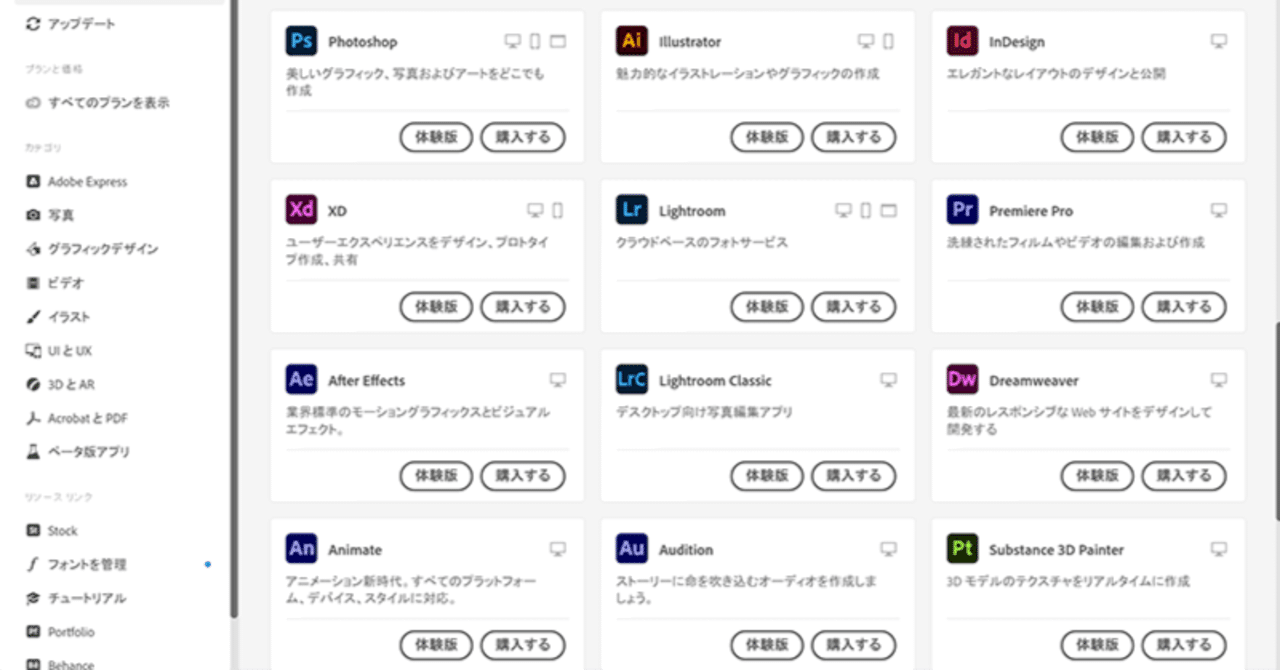


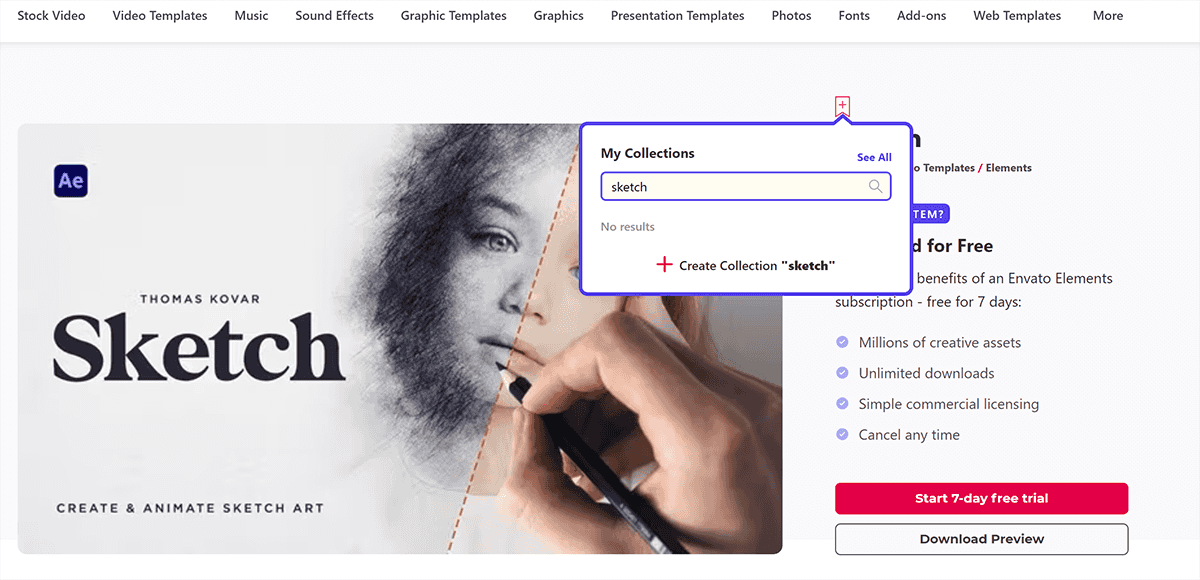


コメント